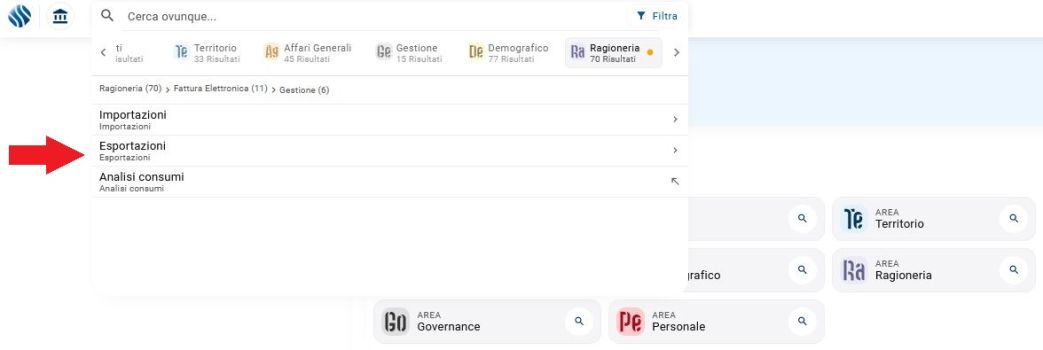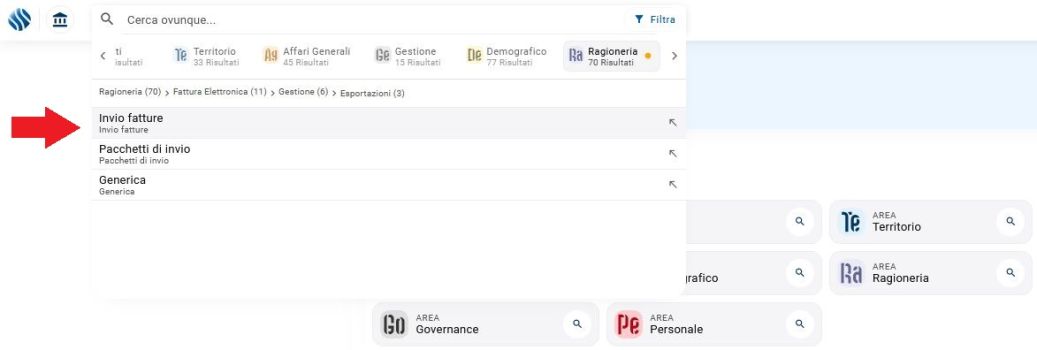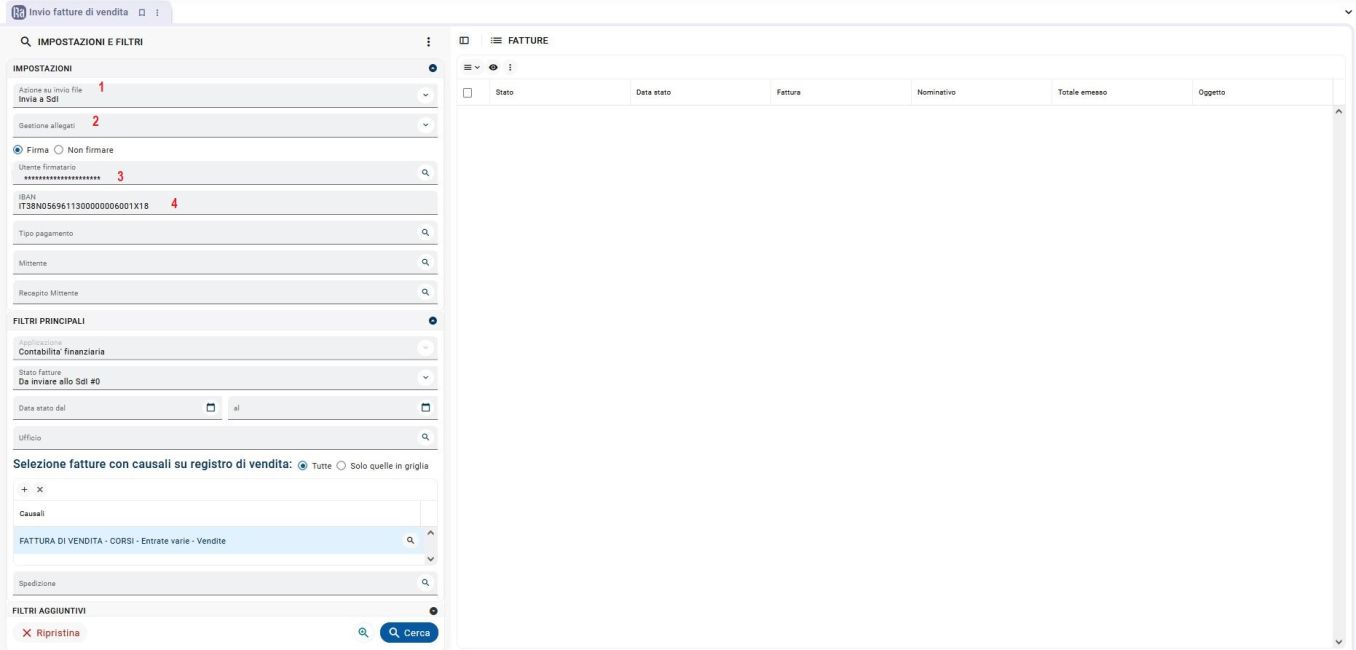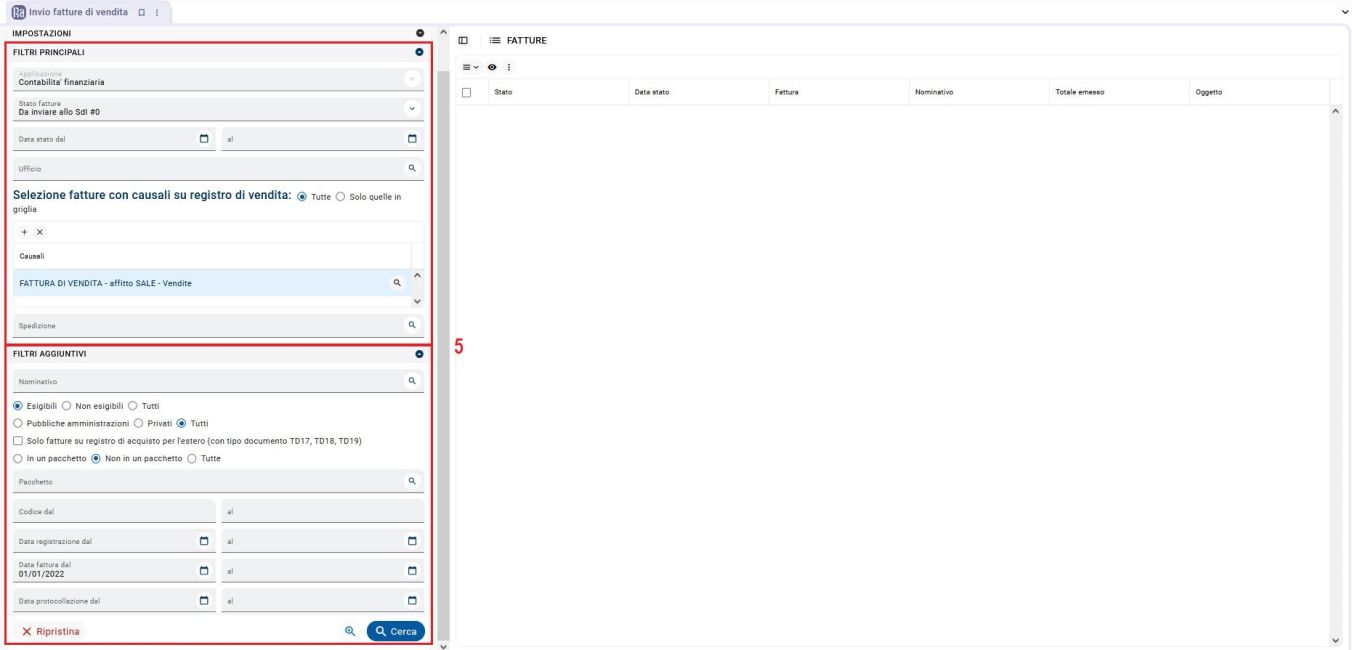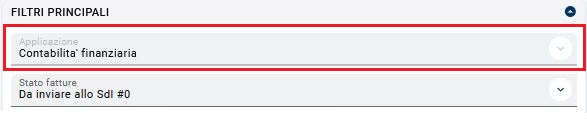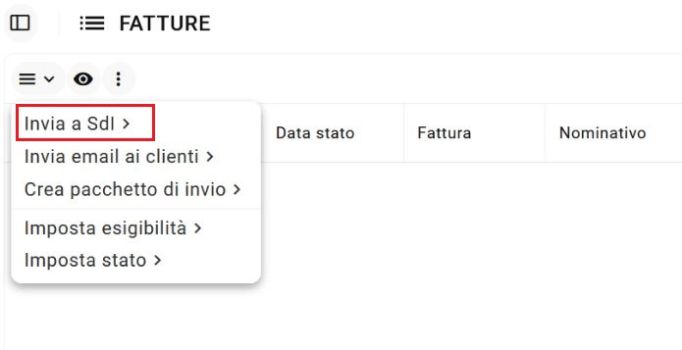Differenze tra le versioni di "Invio Fatture (New)"
| (15 versioni intermedie di uno stesso utente non sono mostrate) | |||
| Riga 7: | Riga 7: | ||
<br> | <br> | ||
<br> | <br> | ||
Per raggiungere la pagina per | Una volta creati (o importati) i documenti all'interno della pagina di impotazione procediamo con l'esportazione. Per raggiungere la pagina per l'esporazione ed invio allo SDI delle fatture, dobbiamo recarci nel menù '''Fattura Elettronica -> Gestione -> Esportazioni -> Invio Fatture''', oppure effettuando una ricerca direttamente nella barra in alto, (Invio Fatture). | ||
<br> | <br> | ||
<br> | <br> | ||
[[File:web- | [[File:web-inviofatture1.JPG|center||baseline|border||Invio Fatture (New)| 1500x350px]] | ||
<br> | <br> | ||
<br> | <br> | ||
[[File:web- | [[File:web-inviofatture2.JPG|center||baseline|border||Invio Fatture (New)| 1500x350px]] | ||
<br> | <br> | ||
<br> | <br> | ||
[[File:web- | [[File:web-inviofatture3.JPG|center||baseline|border||Invio Fatture (New)| 1500x350px]] | ||
<br> | |||
<br> | |||
'''Iniziamo popolando la parte sinistra della pagina:''' | |||
<br> | |||
<br> | |||
[[File:web-inviofatture4.JPG|center||baseline|border||Invio Fatture (New)| 2000x650px]] | |||
<br> | |||
<br> | |||
'''1) Azione su invio File:''' Da qui si può indicare se si desidera generare un file in locale, per esempio nel caso in cui si voglia testare la correttezza formale della fattura sul sito ''fatturaPA'' o nel caso in cui l'invio delle fatture venga fatto da un gestionale esterno, oppure selezionare '''"Invia allo SDI"''' se si vuole procedere ad inviare le fatture al Sistema di Interscambio da dentro al programma. | |||
<br> | |||
<br> | |||
'''2) Gestione allegati:''' Selezionando ''"ricalcola l'xml"'' possiamo ricalcolare l'xml delle fatture che sono state importate da gestionali esterni (lasciando il campo vuoto il programma invia l'xml originale). Con ''"ricalcola xml includendo allegati"'' il programma ricalcola l'xml inserendo l'allegato inserito nel documento contabile alla voce gestione allegati. | |||
<br> | |||
<br> | |||
'''3) Utente Firmatario:''' Se è impostata la firma delle fatture elettroniche nei parametri di Fattura Elettronica, e il soggetto firmatario è diverso dall'utente che esegue l'operazione, è possibile indicare il firmatario, facendo si che l'attività di firma si apra direttamente al firmatario selezionato. | |||
<br> | |||
<br> | |||
'''4) IBAN:''' Qui possiamo indicare il codice IBAN su cui vogliamo incassare la fattura. | |||
<br> | |||
<br> | |||
[[File:web-inviofatture4bis.JPG|center||baseline|border||Invio Fatture (New)| 2000x650px]] | |||
<br> | |||
<br> | |||
'''5) I filtri con cui identificare le fatture:''' Si noti che il campo "Applicazione" è bloccato con il modulo dal quale è stata aperta la pagina. In questo modo chi opera da un'area diversa dalla finanziaria vedrà solo i suoi documenti contabili. | |||
<br> | |||
<br> | |||
[[File:web-inviofatture4ter.JPG|center||baseline|border||Invio Fatture (New)| 1000x250px]] | |||
<br> | |||
<br> | |||
Lanciata la ricerca nella parte destra della pagina appariranno tutte le fatture che corrispondono ai filtri impostati, per le quali sarà possibile procedere all'invio. | |||
Saranno segnalate le fatture che risultano già inviate oppure che non presentano le informazioni necessarie per procedere all'invio ad esempio perchè sono sprovviste del codice fiscale o partita IVA. | |||
<br> | |||
<br> | |||
Una volta terminata l'impostazione dei filtri procediamo a selezionare le fatture da inviare, una volta selezionate cliccando sul pulsantino con le tre linee e a sua volta sulla voce '''"Invia allo SDI"''', avvieremo l'iter che permette di inviare le fatture al Sistema di Interscambio. | |||
<br> | |||
<br> | |||
[[File:web-inviofatture5.JPG|center||baseline|border||Invio Fatture (New)| 1500x350px]] | |||
<br> | |||
<br> | |||
A seconda di come sono stati valorizzati i parametri, si apriranno in sequenza la maschera della firma, la maschera del protocollo ed infine verrà effettuato l'invio delle pec al sistema di Interscambio (o l'invio tramite WS per gli enti che lo utilizzano). | |||
<br> | <br> | ||
<br> | <br> | ||
L'attività di firma si aprirà a video all'utente che ha avviato la procedura di invio allo SDI oppure verrà eseguita sulla scrivania dell'utente che è stato indicato come firmatario nella maschera di esportazione delle fatture. | L'attività di firma si aprirà a video all'utente che ha avviato la procedura di invio allo SDI oppure verrà eseguita sulla scrivania dell'utente che è stato indicato come firmatario nella maschera di esportazione delle fatture. | ||
<br> | |||
Una volta inserito il dispositivo di firma ed effettuato il login | <br> | ||
Una volta inserito il dispositivo di firma ed effettuato il login, permetterà di firmare automaticamente tutte le fatture selezionate per l'invio. | |||
<br> | |||
<br> | |||
Se è impostato il protocollo si aprirà la | Se è impostato il protocollo si aprirà la pagina del protocollo che andrà completata per eseguire la protocollazione dell'invio delle fatture allo SDI. | ||
<br> | |||
<br> | |||
<br> | |||
<br> | |||
{|width="100%" background-color: white;" | |||
| style=" background-color:#0db9ea; border-top-left-radius:4px; border-bottom-left-radius:4px;border-top-right-radius:4px; border-bottom-right-radius:4px; background-clip: padding-box;font-size:13px; font-family:Helvetica, arial, sans-serif; text-align:center; color:#ffffff; font-weight: 300; padding-left:18px; padding-right:18px;" | [[Fattura Elettronica (New)|<span style="color: #ffffff; font-weight: 300; text-align:center; text-decoration:none;">Torna a Fattura Elettronica</span>]] | |||
|} | |||
Versione attuale delle 15:55, 16 feb 2022
| Gestione | Configurazione |
Gestione -> esportazioni -> invio fatture
Una volta creati (o importati) i documenti all'interno della pagina di impotazione procediamo con l'esportazione. Per raggiungere la pagina per l'esporazione ed invio allo SDI delle fatture, dobbiamo recarci nel menù Fattura Elettronica -> Gestione -> Esportazioni -> Invio Fatture, oppure effettuando una ricerca direttamente nella barra in alto, (Invio Fatture).
Iniziamo popolando la parte sinistra della pagina:
1) Azione su invio File: Da qui si può indicare se si desidera generare un file in locale, per esempio nel caso in cui si voglia testare la correttezza formale della fattura sul sito fatturaPA o nel caso in cui l'invio delle fatture venga fatto da un gestionale esterno, oppure selezionare "Invia allo SDI" se si vuole procedere ad inviare le fatture al Sistema di Interscambio da dentro al programma.
2) Gestione allegati: Selezionando "ricalcola l'xml" possiamo ricalcolare l'xml delle fatture che sono state importate da gestionali esterni (lasciando il campo vuoto il programma invia l'xml originale). Con "ricalcola xml includendo allegati" il programma ricalcola l'xml inserendo l'allegato inserito nel documento contabile alla voce gestione allegati.
3) Utente Firmatario: Se è impostata la firma delle fatture elettroniche nei parametri di Fattura Elettronica, e il soggetto firmatario è diverso dall'utente che esegue l'operazione, è possibile indicare il firmatario, facendo si che l'attività di firma si apra direttamente al firmatario selezionato.
4) IBAN: Qui possiamo indicare il codice IBAN su cui vogliamo incassare la fattura.
5) I filtri con cui identificare le fatture: Si noti che il campo "Applicazione" è bloccato con il modulo dal quale è stata aperta la pagina. In questo modo chi opera da un'area diversa dalla finanziaria vedrà solo i suoi documenti contabili.
Lanciata la ricerca nella parte destra della pagina appariranno tutte le fatture che corrispondono ai filtri impostati, per le quali sarà possibile procedere all'invio.
Saranno segnalate le fatture che risultano già inviate oppure che non presentano le informazioni necessarie per procedere all'invio ad esempio perchè sono sprovviste del codice fiscale o partita IVA.
Una volta terminata l'impostazione dei filtri procediamo a selezionare le fatture da inviare, una volta selezionate cliccando sul pulsantino con le tre linee e a sua volta sulla voce "Invia allo SDI", avvieremo l'iter che permette di inviare le fatture al Sistema di Interscambio.
A seconda di come sono stati valorizzati i parametri, si apriranno in sequenza la maschera della firma, la maschera del protocollo ed infine verrà effettuato l'invio delle pec al sistema di Interscambio (o l'invio tramite WS per gli enti che lo utilizzano).
L'attività di firma si aprirà a video all'utente che ha avviato la procedura di invio allo SDI oppure verrà eseguita sulla scrivania dell'utente che è stato indicato come firmatario nella maschera di esportazione delle fatture.
Una volta inserito il dispositivo di firma ed effettuato il login, permetterà di firmare automaticamente tutte le fatture selezionate per l'invio.
Se è impostato il protocollo si aprirà la pagina del protocollo che andrà completata per eseguire la protocollazione dell'invio delle fatture allo SDI.
| Torna a Fattura Elettronica |